Færa, bæta við, eyða og númera síður InDesign CS5

Pages spjaldið í InDesign Creative Suite 5 gerir þér kleift að velja, færa, bæta við, eyða, númera og afrita síður í InDesign útgáfu.
Stroka í Photoshop CS6 gerir þér kleift að búa til útlínur af vali, lögum eða slóðum. Með því að strjúka vali myndast rammi utan um valið. Það er undir þér komið að ákveða hvort þú eigir að setja rammann innan, utan eða miðja við valið. (Photoshop er alveg sama.)
Til að strjúka vali skaltu fylgja þessum skrefum:
Í Verkfæri eða Litir spjaldið skaltu velja forgrunnslit og velja að eigin vali.
Veldu Breyta→ Stroke.
Í Stroke valmyndinni skaltu stilla stillingarnar og valkostina.
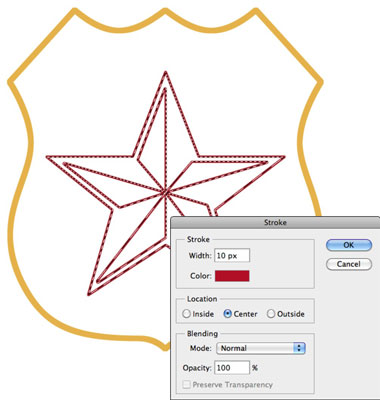
Breidd: Þú getur valið 1 til 250 pixla. Þú getur líka slegið inn gildi með því að nota aðra mælingu, eins og tommur, en Photoshop breytir því í pixlagildi áður en það er notað.
Litur: Smelltu í litareitinn til að velja litblæ sem þú vilt úr litavali.
Staðsetning: Veldu hvar Photoshop ætti að nota strikið í tengslum við valrammann þinn. Inni valkosturinn gefur þér alltaf skörp horn á rétthyrningi. Miðju- og ytri valkostirnir geta leitt til sljóra, mýktra horna.
Mode: Þetta ákvarðar hvernig strikaliturinn rennur saman við aðra liti á sama laginu.
Ógagnsæi: Sjálfgefið gildi er 100%. Ef þú vilt að höggið sé hálfgagnsætt skaltu slá inn annað gildi.
Varðveita gagnsæi: Veldu þennan valkost til að nota strikið aðeins á ógegnsæja punkta.
Smelltu á Í lagi til að nota strikið.
Mælt er með því að skilja valkostina Blending Mode og Opacity eftir í Stroke valmyndinni eingöngu. Í stað þess að stilla þessar stillingar skaltu búa til nýtt lag fyrir höggið þitt og velja síðan mismunandi stillingar fyrir blöndun og ógagnsæi á Layers spjaldið. Þessi nálgun hámarkar getu þína til að gera breytingar.
Pages spjaldið í InDesign Creative Suite 5 gerir þér kleift að velja, færa, bæta við, eyða, númera og afrita síður í InDesign útgáfu.
Leitarvélagögn geta verið mjög hjálpleg við að leiðbeina markaðsaðferðum þínum. Notaðu þessa handbók til að finna út hvernig á að nota þessi gögn í Adobe Analytics.
Rétt eins og í Adobe Illustrator, bjóða Photoshop teikniborð möguleika á að byggja upp aðskildar síður eða skjái í einu skjali. Þetta getur verið sérstaklega gagnlegt ef þú ert að smíða skjái fyrir farsímaforrit eða lítinn bækling.
Lærðu hvernig á að beita gagnsæi á SVG grafík í Illustrator. Kannaðu hvernig á að gefa út SVG með gagnsæjum bakgrunni og beita gagnsæisáhrifum.
Eftir að þú hefur flutt myndirnar þínar inn í Adobe XD hefurðu ekki mikla stjórn á klippingum, en þú getur breytt stærð og snúið myndum alveg eins og þú myndir gera í öðrum formum. Þú getur líka auðveldlega snúið hornin á innfluttri mynd með því að nota horngræjurnar. Maskaðu myndirnar þínar með því að skilgreina lokað form […]
Þegar þú ert með texta í Adobe XD verkefninu þínu geturðu byrjað að breyta textaeiginleikum. Þessir eiginleikar fela í sér leturfjölskyldu, leturstærð, leturþyngd, jöfnun, stafabil (kering og rakning), línubil (frama), Fylling, Border (strok), Skuggi (fallskuggi) og Bakgrunnsþoka. Svo skulum endurskoða hvernig þessar eignir eru notaðar. Um læsileika og leturgerð […]
Mörg verkfæranna sem þú finnur á InDesign Tools spjaldinu eru notuð til að teikna línur og form á síðu, svo þú hefur nokkrar mismunandi leiðir til að búa til áhugaverðar teikningar fyrir ritin þín. Þú getur búið til allt frá grunnformum til flókinna teikninga inni í InDesign, í stað þess að þurfa að nota teikniforrit eins og […]
Að pakka inn texta í Adobe Illustrator CC er ekki alveg það sama og að pakka inn gjöf – það er auðveldara! Textabrot þvingar texta til að vefja utan um grafík, eins og sýnt er á þessari mynd. Þessi eiginleiki getur bætt smá sköpunargáfu við hvaða verk sem er. Myndin neyðir textann til að vefja utan um hann. Fyrst skaltu búa til […]
Þegar þú hannar í Adobe Illustrator CC þarftu oft að lögun sé í nákvæmri stærð (til dæmis 2 x 3 tommur). Eftir að þú hefur búið til form er besta leiðin til að breyta stærð þess í nákvæmar mælingar að nota Transform spjaldið, sýnt á þessari mynd. Láttu hlutinn velja og veldu síðan Gluggi→ Umbreyta í […]
Þú getur notað InDesign til að búa til og breyta grafík QR kóða. QR kóðar eru strikamerki sem geta geymt upplýsingar eins og orð, tölur, vefslóðir eða annars konar gögn. Notandinn skannar QR kóðann með myndavélinni sinni og hugbúnaði á tæki, svo sem snjallsíma, og hugbúnaðurinn notar […]







